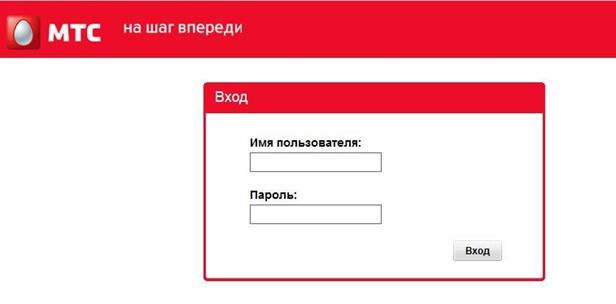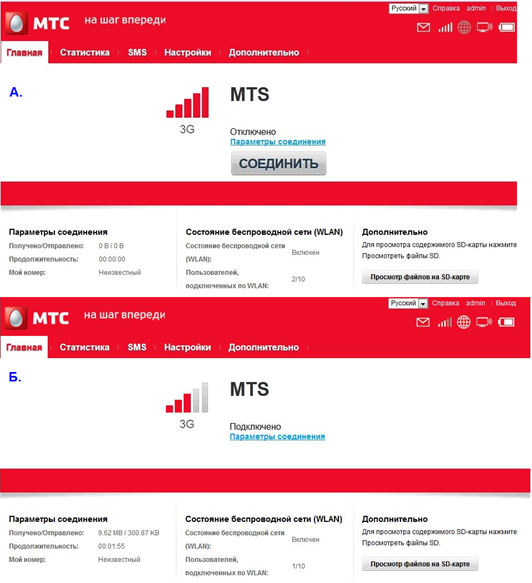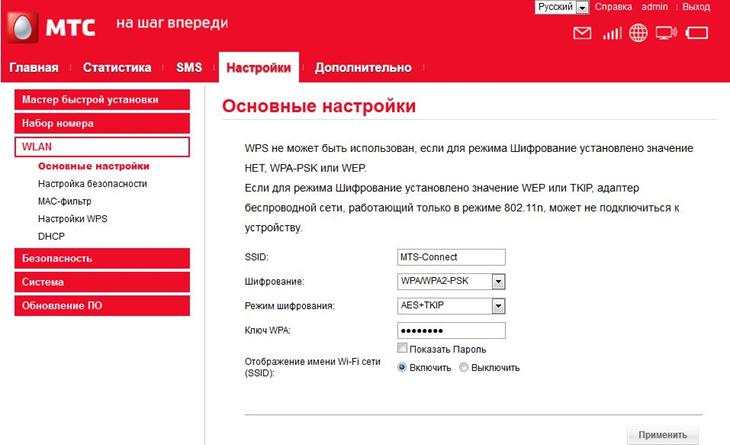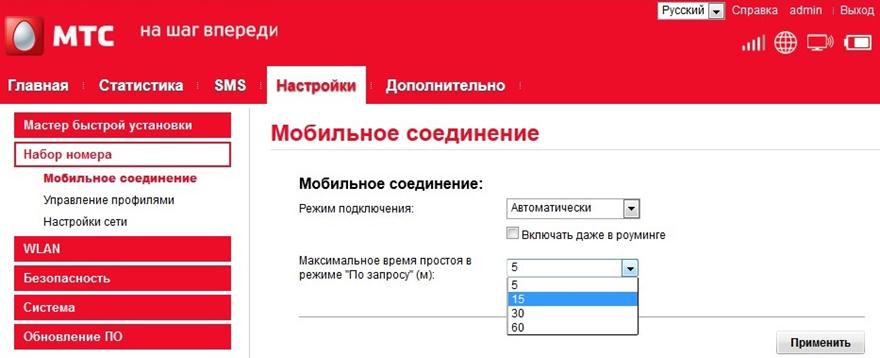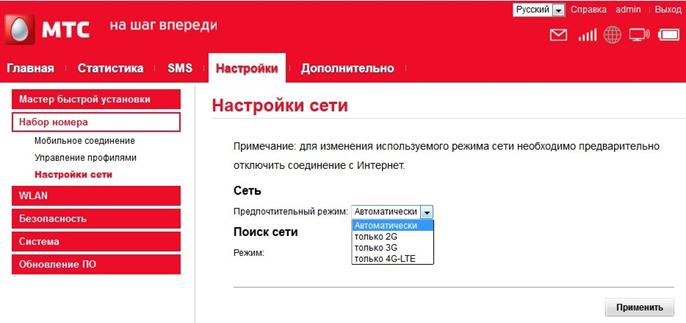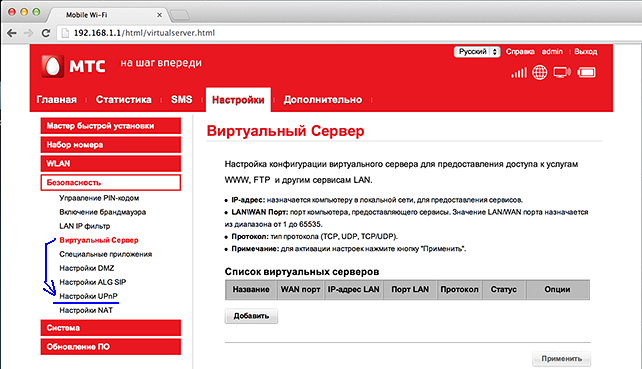- Портативный переносной WiFi роутер 821ft
- Тонкости управления роутером 821ft
- Web-интерфейс: где что настраивать?
- Выбираем режим Интернет-соединения
- Дополнительные опции, их включение
- Разблокировка фирменного роутера 821ft
- Huawei E5776, МТС 821FT разблокировка, описание, прошивка
- ГЛАВНОЕ МЕНЮ
- Популярное
- МТС 81332FT разблокировка
- СВЯЗЬ С АДМИНИСТРАЦИЕЙ
Портативный переносной WiFi роутер 821ft
Переносной WiFi роутер МТС «821ft» легко помещается на ладони. При этом устройство поддерживает все протоколы беспроводной связи, используемые провайдером МТС. В том числе, речь идёт о самом быстром на сегодняшний день протоколе LTE, то есть 4G. На сайте «МТС» есть инструкция, где рассказывается, как настроить рассматриваемый здесь девайс. Эта инструкция почему-то не содержит скриншотов. Но в тексте, который идёт дальше, они присутствуют.
Отметим одну интересную особенность, которая имеет отношение к роутеру 821ft и, наверное, только к нему. Если это устройство подсоединить к ПК через USB, его можно настраивать и использовать как роутер. Но при этом задействуется режим «виртуальной сетевой карты» (ndis). Чтобы «сетевая карта» появилась в системе, устанавливают драйверы, которые есть на встроенном USB-диске. Предупреждаем: этот драйвер является совместимым только с последними «сервис паками» ОС (для XP вам потребуется SP3 и так далее).
Тонкости управления роутером 821ft
Установив сим-карту и зарядив аккумулятор, вы, наверное, думаете, что сможете сразу подключиться к Wi-Fi-сети роутера. Может быть, так, если ваше абонентское устройство «понимает» шифрование «wpa/wpa2 auto». Пароль указан на этикетке (см. предыдущую главу), попробуйте выполнить подключение. Не имеет совместимости с режимом «auto wpa/wpa2» система Windows XP (любой SP), а также старые версии Android. Одну тонкость мы рассмотрели, сейчас перечислим следующие.
Web-интерфейс: где что настраивать?
Допустим, подключение к беспроводной сети уже выполнено. Чтобы произвести настройку, открывают браузер и переходят к следующему адресу: 192.168.1.1. Вы должны увидеть страницу запроса пароля:
Здесь мы впишем слово admin в каждое из двух полей, нажмём «Вход» и увидим следующее:
Если вкладка находится в состоянии «А», нажмите «Соединить». В ином случае, не нажимайте ничего.
Сразу перейдём к «Настройкам» и откроем группу «WLAN». Мы попадём на вкладку основных настроек:
Тут можно поменять режим шифрования, установив вместо «WPA/WPA2-PSK» что-нибудь более простое (WPA2-PSK, например). В действие изменения вступают, как только вы нажимаете «Применить». Можете поменять имя сети, значение пароля, но большого смысла в этом нет – всё равно роутер придётся сбрасывать к заводским настройкам. Для выполнения последнего, нажимают reset и удерживают эту кнопку до погасания дисплея (6-7 секунд).
Выбираем режим Интернет-соединения
К Интернету роутер подключается, используя сотовую связь. Всего доступно три протокола: 2G, 3G, LTE (его ошибочно именуют «4G»). По умолчанию, как вы догадываетесь, используется автовыбор. Рассмотрим, как выбрать один из протоколов принудительно.
Для начала, перейдите к вкладке «Набор номера» –> «Мобильное соединение»:
На этой странице роутер переводят в режим ручного подключения: поменяйте значение в верхнем списке, нажмите «Применить». Дальше действуют так:
- Нужно перейти к «Главной» вкладке и разорвать соединение;
- Затем, переходят к вкладке «Набор номера» –> «Настройка сети»;
- Осуществляют выбор требуемого протокола, нажимают «Применить»;
- А, в завершение, не забудьте вернуться к «Главной» вкладке и нажать кнопку «Соединить».
Вот как выглядит страница браузера, когда мы находимся на шаге «3»:
Оказывается, нам доступно сразу 4 варианта! Ну, просто прелесть.
Дополнительные опции, их включение
Всё, что касается дополнительных опций роутера, доступно в группе вкладок «Безопасность». В частности, здесь можно задействовать протокол UPnP. Это действие выполняют в самих программах (ICQ, Skype, uTorrent), а затем, переходят к вкладке «Настройки UPnP»:
Перейдите к ней, установите галочку, нажмите «Применить». Теперь в вашей сети работает UPnP-протокол.
Небольшой совет для всех: в той локации, где после перехода к «4G» уровень сигнала остаётся ниже «четырёх делений», целесообразно использовать 3G.
Чем ниже уровень радиосигнала, принимаемого от станции, тем большее значение мощности используется роутером. А последнее, как вы понимаете, влияет на время автономной работы. Впрочем, оставим выбор за пользователем.
Роутер можно использовать, просто подключив его к «заряднику» или к USB-порту (драйверы устанавливать необязательно). Но всё же, раз в 2 недели рекомендуется полностью разряжать аккумулятор, и затем сразу производить зарядку. Невыполнение правил эксплуатации снижает ресурс батареи. В обычных условиях она выдерживает 2500-3500 циклов заряда-разряда. Но эти цифры – скорее, теоретические. На практике они оказываются вдвое меньше.
Разблокировка фирменного роутера 821ft

Huawei E5776, МТС 821FT разблокировка, описание, прошивка
Huawei E5776 — компактный 3G/4G-роутер со встроенным слотом для SIM-карты, с помощью которого вы сможете обеспечить мобильным интернетом сторонние устройства по WiFi или через USB-соединение. Первый «вседиапазонный» мобильный 4G роутер МТС, поддерживающий все стандарты и диапазоны российских сетей этого оператора. Удачный дебют и очень неплохая «железка» с правильным акцентом на те качества, которые ценит большинство пользователей.
Цена устройства — 4 800 руб. Роутер залокирован и работает только с SIM-картой МТС. Важное преимущество модели — наличие разъема TS9 для подсоединения выносной антенны. Специально вынес эту информацию в заголовок, чтобы не заставлять читать дальше тех, для кого это является определяющим фактором. Данная модель появилась в Европе в июне-июле 2012-го года, так что роутер вполне свежий и современный. У нас на сайте вы найдете at команды для модема huawei e5776, а также бесплатно и без регистрации можете скачать драйвера для модема huawei e5776.
Тип: 4G/Wi-Fi точка доступа (роутер)
Стандарт беспроводной связи: 802.11n
Встроенная поддержка 3G: есть
Встроенная поддержка LTE: есть
Поддержка MIMO: есть
Макс. скорость беспроводного соединения: 300 Мбит/с
Защита информации: WEP, WPA, WPA2
Расширенные функции: файловый сервер
Маршрутизатор: есть
NAT: есть
DHCP-сервер: есть
Количество внутренних антенн: 4
Web-интерфейс: есть
Автономная работа: есть
Размеры (ШxВxГ): 106x15x66 мм
Вес: 150 г
1. Для разблокировки нам нужен IMEI. Необходимо сперва установить софт от модема на компьютер. После, чего закрываем родную программу от usb-модема и запускаем dc-unlocker
Важно. В нем не должно быть ни каких сим-карт. Оставляем слот пустым.
2. После чтения данных мы увидим полную информацию о нем. IMEI и количество попыток, которое осталось вести (unlock attempts left: 10). Сохраняем Имей он нам понадобиться.
3. Дополнительно лучше еще удостовериться, действительно ли он запрашивает код разблокировки сети. Для этого достаточно вставить в него «чужого» оператора и заходим на веб интерфейс и вводим admin. После этого вы увидите на экране запрос.
4. Введите данные в форму ниже и оплатите товар (если вы осуществляете оплату, через внешнюю платежную систему (торговую площадку) и по завершении оплаты у вас появиться кнопка «Вернуться на сайт продавца» — не забудьте нажать ее)
после совершения оплаты для получения nck-кода нажмите Получить товар
или оставьте заявку на форуме в теме разлочка Huawei E5776
5. После получения кода-nck вводим его без ошибок, он сразу зарегистрируется в сети.
Либо можно вести с помощью специальной команды AT^CARDLOCK=»NCK-Code»
6. Не забудьте оставить отзыв о приобретенном товаре!
АВТОМАТИЧЕСКИЙ СЕРВИС ПОЛУЧЕНИЯ КОДА. СЕРВЕР РАБОТАЕТ 24/7 (Через торговую площадку).
СРОК ПОЛУЧЕНИЯ КОДА: МОМЕНТАЛЬНО
Если у вас возникли проблемы с оплатой, через Plati.Market, свяжитесь с нами по Контактам на нашем сайте
ГЛАВНОЕ МЕНЮ
Популярное
МТС 81332FT разблокировка
СВЯЗЬ С АДМИНИСТРАЦИЕЙ
- Николаев Вадим С.
- 141497
- UnCteam
- vadim-06051985
- vadim-06051985@mail.ru
- Тех. поддержка с 09:00 до 23:00